elementary OS - это быстрая, элегантная и простая в использовании операционная система, основанная на Ubuntu. Она предлагает удобную среду рабочего стола и большое количество полезных приложений. Если вы заинтересовались установкой elementary на свой компьютер, вам потребуется немного времени и следование этой пошаговой инструкции.
Шаг 1: Подготовка установочного носителя. Перейдите на официальный сайт elementary и скачайте последнюю версию операционной системы. Затем создайте загрузочную флешку с помощью утилиты Rufus или другого аналогичного программного обеспечения.
Шаг 2: Подготовка компьютера. Перед установкой elementary убедитесь, что вся важная информация с вашего жесткого диска сохранена в надежном месте. Один из способов сохранить данные - создать резервную копию на внешний накопитель или в облачное хранилище.
Шаг 3: Загрузка с установочной флешки. Подключите загрузочную флешку к компьютеру и перезагрузите его. Настройте BIOS или UEFI таким образом, чтобы компьютер загружался с флешки. Система сама запустится с флешки.
Шаг 4: Установка elementary. После загрузки системы с флешки, выберите "Установить elementary" и следуйте инструкциям на экране. Выберите язык, регион и другие настройки, а затем выберите раздел на жестком диске, где вы хотите установить elementary. Продолжайте следовать инструкциям до завершения процесса установки.
Шаг 5: Завершение установки. После завершения установки перезагрузите компьютер. elementary будет готова к использованию. Вам потребуется настроить систему, установить нужные программы и настроить сетевое соединение, если это необходимо.
Теперь, когда у вас установлена elementary OS, вы можете наслаждаться ее красивым дизайном, удобным интерфейсом и множеством полезных функций. По мере знакомства с системой вы обнаружите ее преимущества и пользу в повседневной работе или развлечениях.
Выбор дистрибутива elementary как операционной системы

Выбор elementary в качестве операционной системы имеет ряд преимуществ:
- Простота использования: elementary обладает интуитивным интерфейсом, позволяющим легко освоиться даже новичку. Все основные функции и настройки системы находятся под рукой.
- Стабильность: дистрибутив elementary основан на Ubuntu, что обеспечивает его надежность и стабильность. Разработчики постоянно выпускают обновления для улучшения безопасности и исправления ошибок.
- Эстетика: элементы дизайна в elementary выполнены в минималистичном стиле, который придает операционной системе элегантный и современный вид.
- Безопасность: в elementary внедрены различные механизмы безопасности и шифрования файлов, что позволяет обеспечить надежную защиту персональных данных.
Операционная система elementary идеально подходит для пользователей, которые ценят простоту и функциональность, а также хотят использовать полноценный дистрибутив Linux. Установка elementary на компьютер позволяет с легкостью перейти на эту операционную систему и наслаждаться ее преимуществами.
Процесс загрузки и создание загрузочного носителя
Перед установкой elementary на ваш компьютер необходимо создать загрузочный носитель. Это может быть флешка или DVD-диск. Следуйте этим шагам, чтобы создать загрузочный носитель:
- Скачайте образ elementary с официального сайта разработчиков.
- Проверьте целостность загруженного образа, сравнив его хэш-сумму с указанной на сайте. Это важно, чтобы убедиться, что образ не поврежден.
- Используя программу записи образа, создайте загрузочный носитель на флешке или DVD-диске.
- Отправьте носитель в биосе вашего компьютера в качестве первого загрузочного устройства.
Помните, что создание загрузочного носителя может отличаться в зависимости от операционной системы, поэтому следуйте инструкциям соответствующей программы записи образа.
Подготовка компьютера к установке elementary

Перед началом установки elementary необходимо провести ряд подготовительных действий. Их выполнение поможет избежать возможных проблем и обеспечить успешную установку операционной системы.
1. Создайте резервную копию данных: перед установкой elementary рекомендуется создать резервную копию всех важных файлов и папок на компьютере. Это позволит вам сохранить данные в случае непредвиденных ситуаций или ошибок во время установки.
2. Проверьте системные требования: перед установкой убедитесь, что ваш компьютер соответствует системным требованиям elementary. Проверьте, достаточно ли у вас свободного места на жестком диске, хватает ли оперативной памяти и процессора для работы с операционной системой.
3. Загрузите установочный образ: перед установкой elementary необходимо скачать установочный образ операционной системы. Посетите официальный сайт elementary и загрузите последнюю версию образа. Обратите внимание на архитектуру вашего компьютера (32-битная или 64-битная) и выберите соответствующий образ.
4. Подготовьте загрузочное устройство: для установки elementary вам понадобится загрузочное устройство, такое как USB-накопитель или DVD-диск. Загрузите образ операционной системы на загрузочное устройство с помощью специального программного обеспечения, например, Rufus или Etcher.
5. Проверьте загрузку с загрузочного устройства: перед началом установки elementary рекомендуется проверить загрузку с загрузочного устройства. Перезагрузите компьютер и убедитесь, что он загружается с USB-накопителя или DVD-диска. Если загрузка прошла успешно, вы увидите экран установщика elementary.
После выполнения вышеуказанных шагов ваш компьютер будет готов к установке elementary. Перейдите к следующему этапу - установке операционной системы.
Установка elementary на компьютер

Шаг 1: Проверьте системные требования
Перед установкой elementary обязательно проверьте, соответствует ли ваш компьютер всем системным требованиям для данной операционной системы. Убедитесь, что у вас есть достаточно свободного места на жестком диске и достаточный объем оперативной памяти для установки elementary.
Шаг 2: Создайте загрузочный USB-накопитель
Скачайте образ elementary с официального сайта и создайте загрузочный USB-накопитель. Для этого вам понадобится программное обеспечение, такое как Rufus или Etcher. Следуйте инструкциям программы для создания загрузочного USB-накопителя.
Шаг 3: Загрузитесь с USB-накопителя
Подключите загрузочный USB-накопитель к компьютеру и перезагрузите его. Убедитесь, что ваш компьютер настроен на загрузку с USB-накопителя. Если это не так, вам нужно будет изменить порядок загрузки в BIOS или UEFI.
Шаг 4: Установите elementary на жесткий диск
Когда ваш компьютер загрузится с USB-накопителя, появится экран установки elementary. Следуйте инструкциям на экране для выбора языка, установки клавиатуры и разметки диска. Затем нажмите кнопку "Установить", чтобы начать процесс установки elementary на жесткий диск.
Шаг 5: Завершите установку и настройте elementary
После завершения установки elementary перезагрузите компьютер. После перезагрузки вас попросят ввести имя пользователя и пароль. Введите нужные данные и завершите процесс настройки elementary, следуя инструкциям на экране.
Шаг 6: Наслаждайтесь использованием elementary
После завершения настройки вы сможете наслаждаться операционной системой elementary на своем компьютере. Познакомьтесь с интерфейсом, установите нужные программы и настройте систему по своему вкусу. Удачи в использовании elementary!
Настройка и настройки elementary после установки

1. Обновление системы
Перед началом использования elementary рекомендуется обновить систему до последней версии. Это позволит получить доступ к последним исправлениям и улучшениям, а также гарантированно обеспечит стабильную работу ОС.
Для обновления системы необходимо открыть терминал и выполнить следующую команду:
sudo apt update && sudo apt upgrade2. Установка дополнительных программ
Стандартная установка elementary предлагает минимальный набор программ для работы. Чтобы расширить функциональность ОС, вы можете установить дополнительные программы по вашему усмотрению.
Некоторые популярные программы, которые могут быть полезными:
- Chromium - веб-браузер от Google;
- VLC - медиаплеер для воспроизведения аудио и видео;
- LibreOffice - офисный пакет;
- GIMP - графический редактор;
- Inkscape - векторный редактор;
- Steam - платформа для игр.
Чтобы установить программы, откройте терминал и выполните следующую команду:
sudo apt install название_программы3. Настройка внешнего вида
elementary предлагает возможность настройки внешнего вида рабочего стола и темы оформления.
Чтобы изменить обои рабочего стола, просто щелкните правой кнопкой мыши на пустом месте рабочего стола и выберите "Настройки рабочего стола". Здесь вы сможете выбрать существующий набор обоев или установить собственные изображения.
Для изменения темы оформления откройте меню "Настройки" и выберите "Внешний вид". Здесь вы сможете настроить цвета, шрифты и другие аспекты оформления ОС.
4. Настройка системы безопасности
elementary предлагает встроенные средства для повышения безопасности системы.
Чтобы настроить свои параметры безопасности, откройте меню "Настройки" и выберите "Безопасность и конфиденциальность". Здесь вы сможете настроить парольный доступ, защиту экрана и другие параметры безопасности.
Следуя этим простым шагам, вы сможете настроить и настроить вашу систему elementary после установки в соответствии с вашими потребностями и предпочтениями.